아이폰 예약문자 보내는법 단체 문자 이렇게 전송하세요
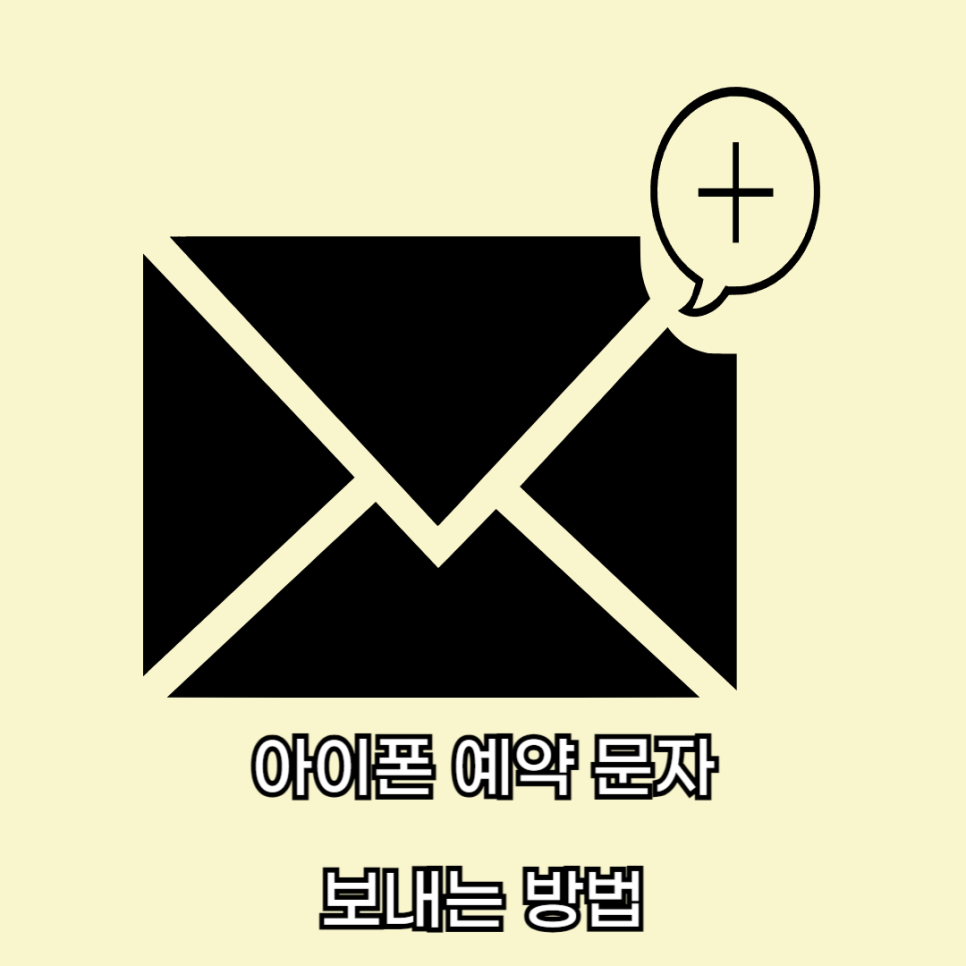
안녕하세요.
갤럭시에서 간편하게 했던 예약 문자
보내는 방법을 아이폰에서 찾고 계시나요?
아이폰은 기본 앱인 단축어라는 앱에서
자동화 메시지 설정을 하면
예약문자 및 예약 단체 문자를 보내실 수 있습니다.
어떻게 하는지 자세히 설명드리겠습니다.
아이폰 예약문자 보내는법 단체 예약 문자도 이렇게 전송하시면 됩니다.

아이폰에서 단축어 앱을 실행해 주세요.

단축어 앱에 들어가서 가장 중앙 하단에 있는
자동화를 눌러 주세요.

자동화 설정이 아무것도 되어 있지 않으시면
저처럼 자동화 없음으로 나올 거예요.
새로운 자동화를 눌러 주세요.
기존 자동화가 있으시다면
+ 버튼을 눌러 주세요.

예약 문자 전송을 위해 개인용 자동화 메뉴 중
특정 시간을 눌러 주세요.

조건을 설정하셔야 하는데요.
일출, 일몰 시간보다는 특정 시간을 선택하고
원하시는 시간을 따로 설정하시는 걸
권장 드립니다.

매일, 매주, 매월로 반복 설정할 수 있어요.
저는 매월 3일로 설정해 보겠습니다.
그리고 하단에 확인 후 실행을 선택해 주세요.
그럼 예약 문자 발송 전 확인하고
보낼지 말지 선택할 수 있어요.
혹시나 독자님이 주무실 때나 바쁘실 때
보내야 할 예약 문자라면
즉시 실행을 선택하시면 됩니다.
다 선택하셨다면 우측 상단의
다음을 눌러 주세요.

저와 같은 화면이 나오시면
메시지 보내기를 선택해 주세요.

받는 사람을 눌러서 보내실 분을
추가해 주시고
메시지를 눌러서
예약 문자 내용을 입력하시면 됩니다.


받는 사람을 많이 추가하면
단체 문자가 되는 거예요.
1명 이상 추가하시면 됩니다.

다 입력하셨다면 우측 상단의
완료를 눌러 주세요.


잘 설정되었는지 확인해 보세요.
이상이 없다면 우측 상단의 완료를 눌러 주세요.
아이폰 예약문자 취소하는 방법

예약 문자 취소하는 방법은 설정해두신
개인용 자동화 설정을 삭제하시면 됩니다.
화면을 왼쪽으로 밀면 삭제 버튼이 나옵니다.
삭제를 누르면 예약 문자 취소가 됩니다.
오늘은 아이폰으로 예약문자 보내는법에
대해 알아보았습니다.
지인의 생일, 이벤트를 축하하기 위해
잊지 않고 보낼 때 사용하면 유용한 것 같아요.
또는 매월 특정 일에 누군가에게 인지를
시켜야 하는 내용이 있다면
단체 예약 문자 자동화 설정을
활용해 보세요.
오늘의 포스팅이 도움이 되셨나요?
도움이 되셨다면 화면 아래의 ♥를
꾹 눌러주세요!
아이폰 키보드 크기가 작아서 불편하셨나요?
아래의 포스팅을 참고해서
아이폰 키보드 자판 크기를 키워보세요.

저는 손가락이 두껍고 커서 아이폰 키보드 자판을 사용하면 오타가 많이 나더라고요. 또는 눈이 최근 나빠...
blog.korea-iphone.com